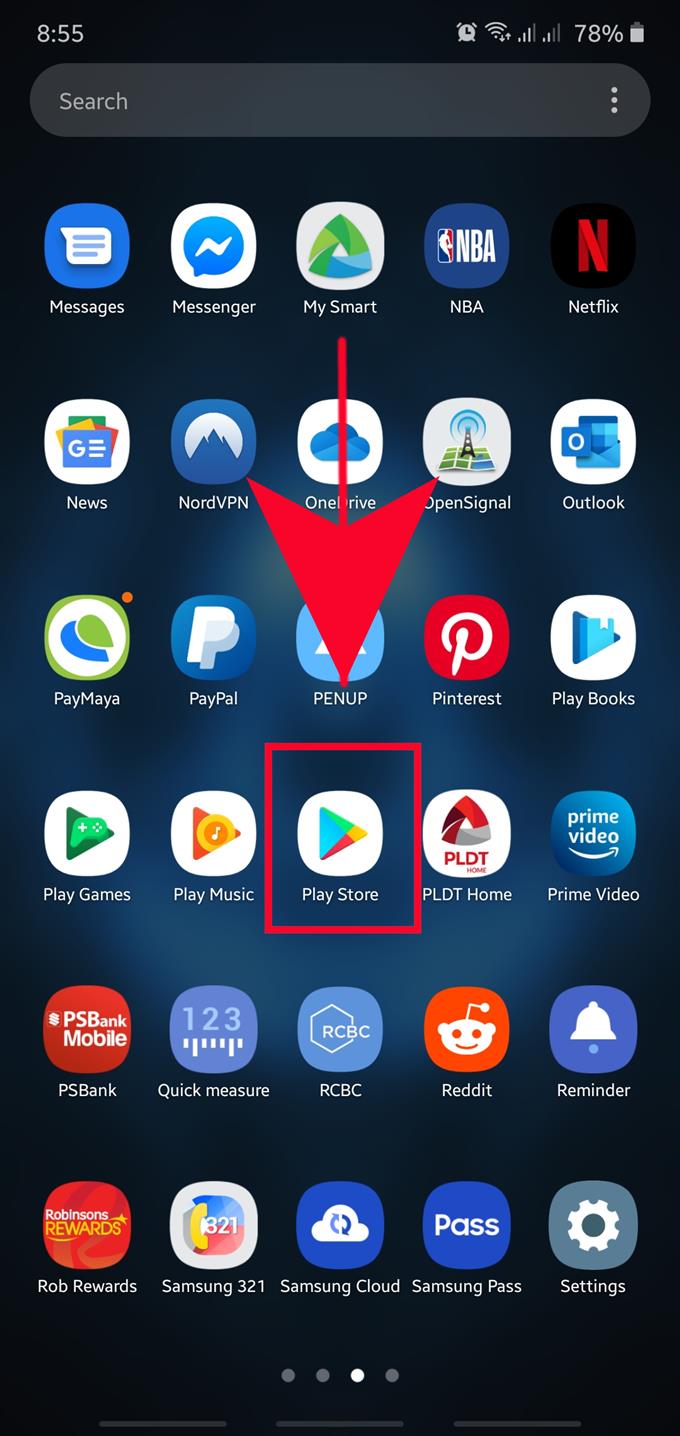Se apprezzi la privacy e la cronologia di navigazione quando utilizzi il tuo dispositivo Android, potresti voler iniziare a utilizzare Tor Browser anziché i browser più popolari ma meno sicuri come Google Chrome. Costruito per proteggere le interazioni degli utenti nella navigazione web, Tor per Android è una buona opzione per coloro che vogliono salvaguardare le loro attività di navigazione.
Come i browser Tor per Windows, macOS e Linux, Tor per Android può bloccare annunci e tracker di terze parti. Questo browser elimina automaticamente anche i cookie dopo la disconnessione da un sito. Ciò significa che le società di marketing e pubblicità non hanno modo di tracciare le tue abitudini di navigazione.
Se sei interessato a come utilizzare Tor nel tuo dispositivo Android, continua a leggere questa guida.
Utilizzando Tor Browser sul tuo dispositivo Android
La prima cosa che devi fare è aggiungere l’app Tor Browser. Successivamente, si desidera configurare Tor Browser prima di poter iniziare a usarlo. Seguire i passaggi seguenti su cosa fare esattamente.
- Avvia l’app Play Store.
Individua l’app Play Store e aprila.
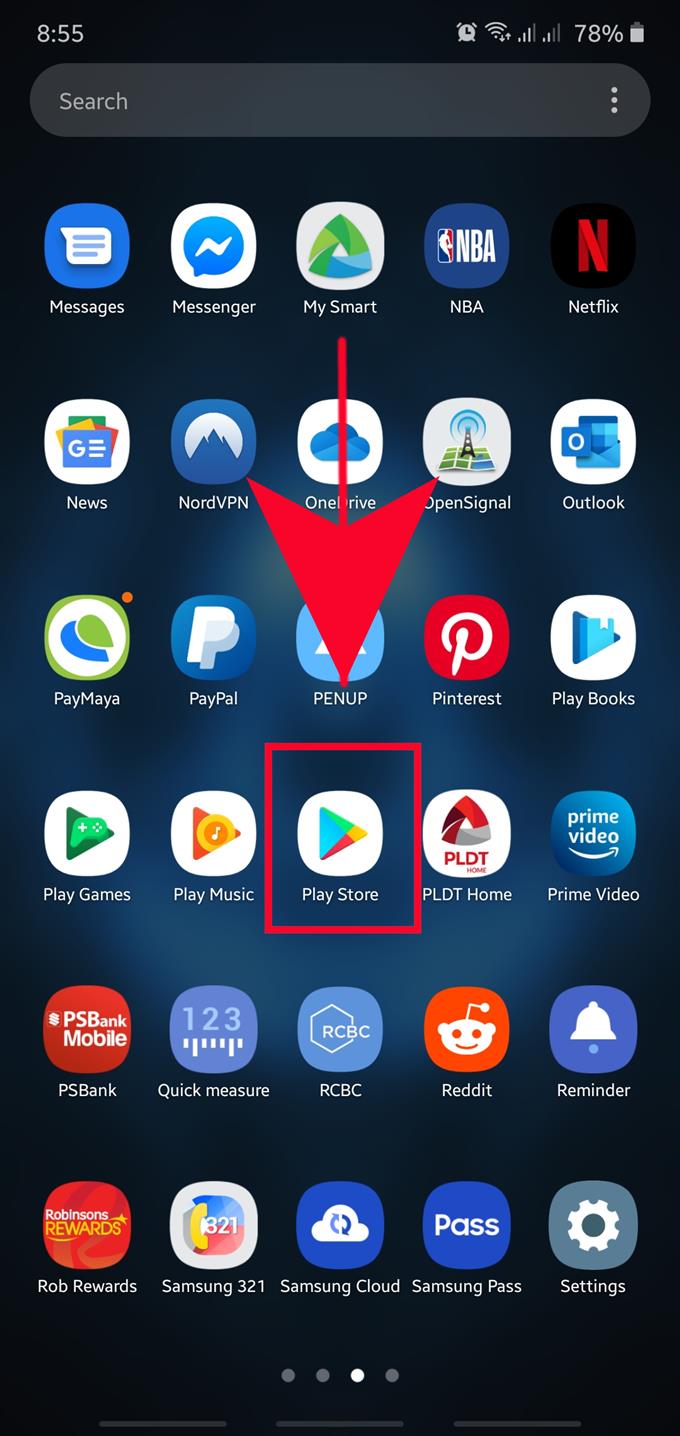
- Cerca Tor Browser.
Nella casella di ricerca del Play Store, digita “Tor Browser”

- Installa Tor Browser.
Rubinetto Installare pulsante.

- Apri Tor Browser.
Rubinetto Aperto pulsante.

- Connetti alla rete Tor.
Per iniziare a utilizzare Tor Browser, toccare Collegare. Attendere che il browser stabilisca una connessione. A seconda del dispositivo e della connessione Internet, potrebbero essere necessari alcuni minuti.

- Imposta il browser Tor.
Segui le istruzioni sulle pagine introduttive successive su Tor.

- Apri una nuova scheda.
Tocca l’icona a tre punti in alto a destra e seleziona Nuova scheda privata.

- Inizia la navigazione.
Digita l’indirizzo del sito Web che desideri visitare nella barra degli indirizzi in alto.

Letture consigliate:
- Come risolvere Disconnected by VAC: Non è possibile giocare su server sicuri
- Come verificare l’integrità dei file di gioco per risolvere il problema di Steam
- Come correggere l’errore del pacchetto di estrazione di vapore o l’aggiornamento è bloccato